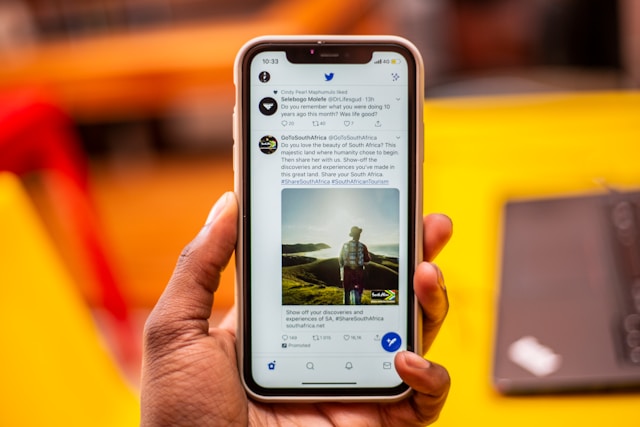Twitter, şimdi de X, profil resimleriniz için birden fazla resim türü kullanıp kullanamayacağınızı hiç merak ettiniz mi? Cevabınız evet ise yalnız değilsiniz; birçok kullanıcı Twitter profil resmi GIF'inin mümkün olup olmadığını sordu.
X'te hareketli bir ekran fotoğrafı mümkündür, ancak bir hesabın bunu kullanmadan önce belirli kriterleri karşılaması gerekir. GIF profil resimlerinin Twitter'da nasıl çalıştığını merak ediyorsanız, bu blog yazısını mutlaka okuyun.

Twitter Hareketli Profil Resmi Yükleyebilir miyim?
Evet, hareketli bir Twitter profil resmi yükleyebilirsiniz. Ancak hesabınızın 2013 veya öncesine ait olması gerekir.
Twitter her zaman çok popüler bir sosyal medya platformu olmuştur. Uzun yıllar boyunca kullanıcılar, olumlu kullanıcı deneyimleri standardını daha da karşılamak için gelişmesini ve değişmesini izledi. Twitter'da eskiden çok popüler olan özelliklerden biri profil görseli olarak GIF kullanmaktı.
GIF, duyguları çevrimiçi olarak ifade etmek için kullanılabilen kısa bir döngü video klibidir. Hatta bazıları GIF'lerin ve emojilerin çevrimiçi önemleri açısından aynı amacı paylaştıklarını iddia edebilir.
Uygulamanın zaman içinde geçirdiği evrimin ardından, artık pek çok şey eskisinden farklı. Dolayısıyla, şu anda yeni bir hesabınız varsa Twitter profil fotoğrafı olarak bir GIF kullanmanız mümkün değil. Ancak, hesabınızı 2013'ten önce açtıysanız, ekran fotoğrafınızı hala bir GIF haline getirebilirsiniz.
X Profil Resminiz Olarak Bir GIF Nasıl Kullanılır?
Buraya kadar geldiyseniz, profil fotoğrafınızı GIF'lerle değiştirmeyi denemekle ilgileniyor olmalısınız.
Ancak, öncelikle aşağıdaki dört kritere dikkat ettiğinizden emin olmalısınız:
- GIF görüntü dosyası boyutu 700KB'den büyük olmamalıdır.
- Görüntü 80×80 pikseli geçmemelidir. Bu, GIF'i yayınladıktan sonra animasyonu kaybetmemenizi sağlayacaktır.
- Döngüsel kısa bir klip veya statik bir görüntü olmalıdır.
- Grafik veya saldırgan materyal içermemelidir. X'in grafik ve saldırgan materyallere karşı katı bir politikası vardır, bu nedenle hesabınızın yasaklanması riskini göze almayın.
GIF'iniz yukarıdaki tüm gereklilikleri karşılıyorsa, bir sonraki adıma geçme zamanı gelmiştir.
Twitter profil fotoğrafına GIF eklemek için aşağıdaki beş adımı uygulamanız gerekir:
- Telefonunuzda veya bilgisayarınızda X uygulamasına giriş yapın.
- Ekranın sağ üst köşesindeki profil simgenize tıklayın.
- Profili düzenle öğesini seçin .
- Profil resminize tıklayın ve menüden Fotoğraf yükle 'yi seçin.
- Kullanmak istediğiniz GIF ' i seçin ve Aç öğesine dokunun .
Beşinci adımın sonunda, X profil resminizi başarılı bir şekilde GIF olarak değiştirdiniz. X'te profil fotoğrafının süresiyle ilgili bir kural olmadığından, istediğiniz zaman geçiş yapabilir ve bir Twitter profil resmini kaldırabilirsiniz.
Aşağıda, doğru GIF'i seçme ve yükleme konusunda yardımcı olacak bazı ipuçları verilmiştir:
- GIF'inizi her zaman X'in izin verilen boyutlarına uyacak şekilde yeniden boyutlandırdığınızdan emin olun. Olası aralık 48 piksel, 96 piksel, 384 piksel ve 192 pikseldir.
- GIF'iniz izin verilen boyutlardan herhangi birinde değilse çalışmayacaktır. Bu nedenle, yeniden boyutlandırmak için çevrimiçi bir düzenleme aracı kullanabilirsiniz.
- GIF'inizi her zaman kolayca erişebileceğiniz bir yere kaydedin.
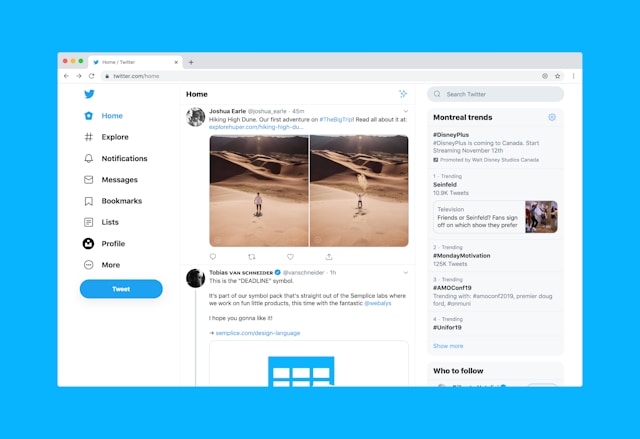
Twitter Profiline GIF Yüklemek İçin Nedenler
Twitter profilinize bir GIF yüklemek istemenizin birçok nedeni vardır. Bunlardan bazıları aşağıdakileri içerir:
- Görseller, bir kitleyi harekete geçirmenin ve dikkatlerini çekmenin harika bir yoludur ve katılımı artırır.
- Kitlenin hesabınıza bakarken yaşadığı gerilimi azaltmaya yardımcı olabilir.
- Bilişsel yükü azaltır, bu da takipçilerinizin hesabınızı ilişkilendirilebilir olarak görmesini istiyorsanız iyidir.
- İlgi alanlarını ve kişiliği sergilemenin eğlenceli bir yoludur.
- X hesabınıza şıklık katar.
- Markanızı Twitter profilinize koymanızı kolaylaştırır.
Profil resminizi bir GIF'e dönüştürmek istemeseniz bile, bunları gönderilerde kullanabilirsiniz. Görsel kullanmak, kitlenizin dikkatini çekmede ve hesabınızı ön plana çıkarmada büyük rol oynar. Sadece bu da değil, sosyal medya varlığınızı işaretlemek için de iyi bir yoldur.
Gönderilerinizi belirli bir medya türüyle ilişkilendirmek, hesabınızın takipçilerinizin zihninde yer etmesine yardımcı olabilir.
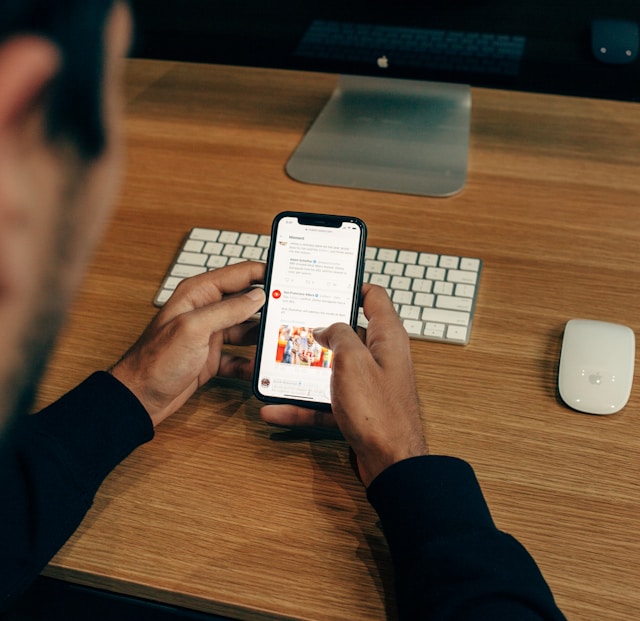
Twitter Profil Resmi GIF'i Nasıl Özelleştirilir: Kullanılacak Üçüncü Taraf Araçlar
Profil resminiz olarak kullanmak istediğiniz GIF türü mevcut olmayabilir. Böyle bir durumda yapabileceğiniz en iyi şey kendi GIF'inizi oluşturmaktır.
Zamansız GIF'ler oluşturmak için üçüncü taraf uygulamaları kullanmanız gerekecektir. X, uygulama üzerinde GIF'ler sağlar ancak özelleştirme seçeneği sunmaz.
Aşağıda, GIF'leri özelleştirmek için harika olacak bazı üçüncü taraf araçları bulunmaktadır.
1. Giphy
GIF'ler profilinize eğlence, heyecan ve kişilik katar. Ancak herkes nasıl GIF oluşturacağını bilmez.
Giphy, kapak resminiz için GIF'leri özelleştirmek için en iyi araçlardan biridir.
Yeni GIF'ler oluşturmak için bu aracı nasıl kullanabileceğinizi aşağıda bulabilirsiniz:
- Giphy web sitesini ziyaret edin ve bir hesap oluşturun. GIF'inizi kanal sayfanıza kaydetmek için giriş yapmalısınız.
- Ekranın sol üst köşesindeki + işaretine tıklayın.
- İhtiyaçlarınızı uyarlamanıza yardımcı olmak için bir menü çubuğu görünecektir. Bu menü çubuğu fotoğraf çekme, film rulonuzdan fotoğraf yükleme veya bir medya bağlantısı yapıştırma seçenekleri sunar.
- Film rulonuzdan bir görüntü seçerseniz görüntü boyutlarını ayarlamanız gerekir.
- Oluşturduğunuz GIF'in süresini ve başlangıç zamanını seçmeniz için kaydırıcılar görünecektir.
- Son adım, düzenlenmiş sürümü film rulonuza kaydetmektir. Daha da iyisi, herkese açık veya özel olarak Giphy'ye yükleyebilirsiniz.
Ve böylece Twitter hesabınızda paylaşmak üzere özelleştirilmiş bir GIF oluşturmuş olursunuz.
2. Tenor
Tenor'da bir Twitter profil resmi GIF'ini özelleştirme süreci Giphy'ninkine oldukça benzer. Aşağıdaki adımları takip etmeniz yeterlidir:
- Tenor'un ana sayfasının sağ alt kısmında GIF oluşturmak için bir komut istemi vardır.
- Komut istemine tıklayın ve sizden galerinizi açmanızı isteyecektir.
- Daha sonra GIF'e dönüştürmek için görüntüyü veya video klibi seçebilirsiniz.
Tenor ayrıca ailenizle paylaşmak için GIF'lerinizden ve çıkartmalarınızdan oluşan bir koleksiyon oluşturmanıza izin vermek gibi başka özellikler de sunuyor. Dahası, başkalarının keşfedebilmesi için GIF'lerinizi etiketlemeniz için seçenekler de sunuyorlar.
3. Cep Telefonunuz
Yukarıdaki araçların yanı sıra, bazı cep telefonları film rulonuzda GIF oluşturma seçeneği sunar.
İşte iPhone'unuzda nasıl hızlı ve güzel bir GIF oluşturabileceğiniz:
- iPhone'unuzdaki kamera uygulamasına gidin.
- Sağ üst köşede görünen daireye tıklayın. Bu, Live Photos'u açacaktır.
- GIF yapmak istediğiniz nesneyi, sahneyi veya kişiyi alın ve bir fotoğraf çekin.
- Telefonunuzdaki fotoğraflar uygulamasına gidin.
- Live Photos' u görene kadar aşağı kaydırın .
- GIF'e dönüştürmek istediğiniz medyayı seçin.
- iOS15'te, açılır menüyü serbest bırakmak için sol üst taraftaki Canlı 'ya tıklayın (iOS14 veya altında, menü seçeneklerini almak için yukarı kaydırmanız gerekir).
- Fotoğrafınızı başarılı bir şekilde GIF'e dönüştürmek için Zıpla veya Döngü 'ye tıklayın.
Eğer bir Android telefon kullanıyorsanız, tüm telefonların bu görevi yerine getirip getiremeyeceği belirsizdir. Ancak yine de telefonunuzun GIF oluşturup oluşturamadığını deneyebilirsiniz.
Tek yapmanız gereken bu kolay adımları takip etmek:
- Kamera uygulamanıza girin.
- Ayarlar düğmesini bulun ve üzerine dokunun; genellikle ekranın sol üst köşesindedir.
- Kaydırmalı Deklanşörü seçin ; bu bir seri çekim yapacaktır.
- GIF Oluştur öğesini seçin ve menü ayarlarından çıkın.
- GIF'e ihtiyacınız olduğunda deklanşör düğmesine basın, aşağı kaydırın ve bırakın. Bu işlem GIF'i tamamlar ve ardından kullanıma hazır hale gelir.
X uygulaması, kullanıcıların zaman zaman özelliklerini keşfetmeleri için çok fazla alan bırakıyor. Ancak, kimsenin yardım edemeyeceği ancak uyması gereken kurallar var. Elon Musk'ın devralmasından bu yana X uygulamasında ya da bildiğiniz adıyla Twitter'da çok şey değişti. Bazıları uygulamanın geliştiğini ve daha hızlı hizmet verdiğini savunurken, diğerleri bazı dezavantajlara işaret ediyor.
X'in politikalarında yakın zamanda yapılan bir güncellemeye göre, ekip profil resmi güncellemeleri için belirli dosya formatlarına izin verecek. Bunlar arasında PNG, JPG veya GIF yer alıyor. Ayrıca, uygulamanın bir başlık veya banner görüntüsü için animasyonlu GIF'leri desteklemediğini de belirttiler.

Profil Resminiz İçin GIF Kullanın ve Daha Fazla Etkileşim İçin Akışınızı Düzenleyin
Hesabınızı yeniden şekillendirmeye karar verirseniz, Twitter profil resminizi GIF yaptıktan sonra tweetleri düzenleyerek işe başlayabilirsiniz. Yeni alanınızla uyumlu olmayan eski tweetleri ortadan kaldırmak, X hesabınızı dönüştürmek için iyi bir yoldur.
Neyse ki TweetEraser, Twitter hesabınızdan toplu tweetleri silmek için mükemmel bir araç sunuyor. Ücretsiz plan, aynı anda 3200'e kadar tweet silmenize olanak tanır. Daha gelişmiş bir deneyim için ücretli bir plana da yükseltebilirsiniz. TweetEraser'ı hemen edinin ve X akışınızı düzenleyin!
SSS
Profilinize gidin ve Profili Düzenle'ye tıklayın. Ardından ekran fotoğrafınız için boşluğa dokunun. Fotoğrafınızı film rulosundan güncelleme seçeneğini seçin ve istediğiniz GIF'i seçin.
Twitter, animasyonlu GIF'lerin banner veya başlık resmi olarak kullanılmasına izin vermez ancak bunları normal tweet olarak gönderebilirsiniz.
Twitter'daki GIF'ler daha fazla görüntüleme, beğeni ve yorum almanın yanı sıra platformda %55 daha fazla etkileşim sağlayabilir.